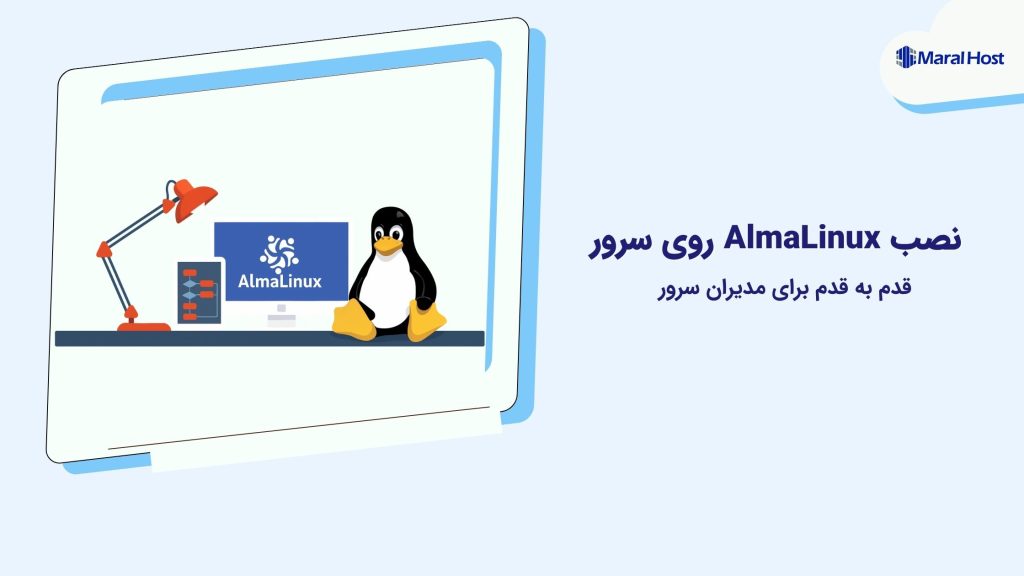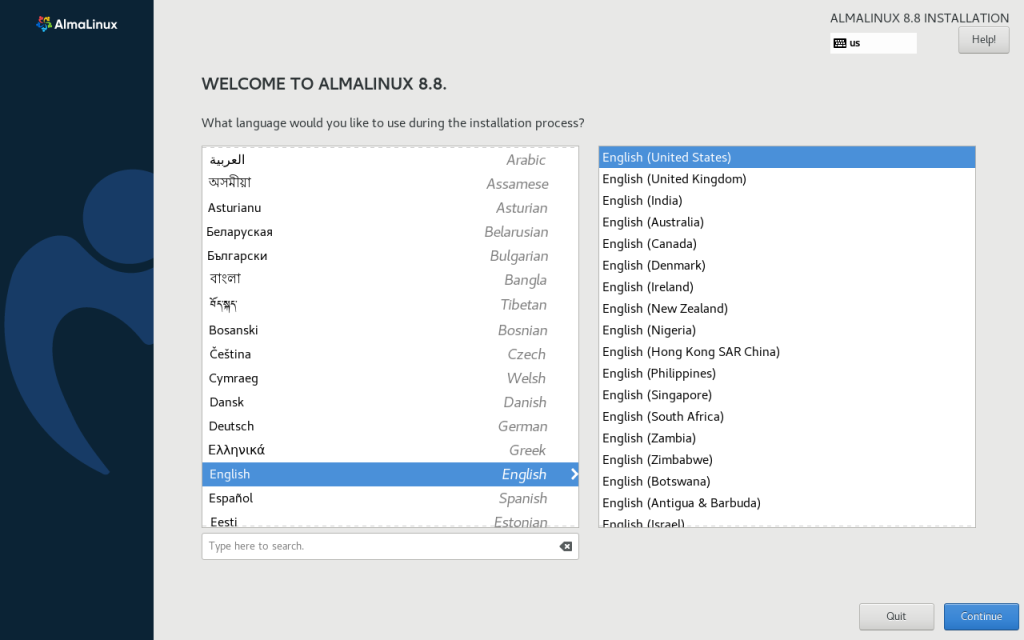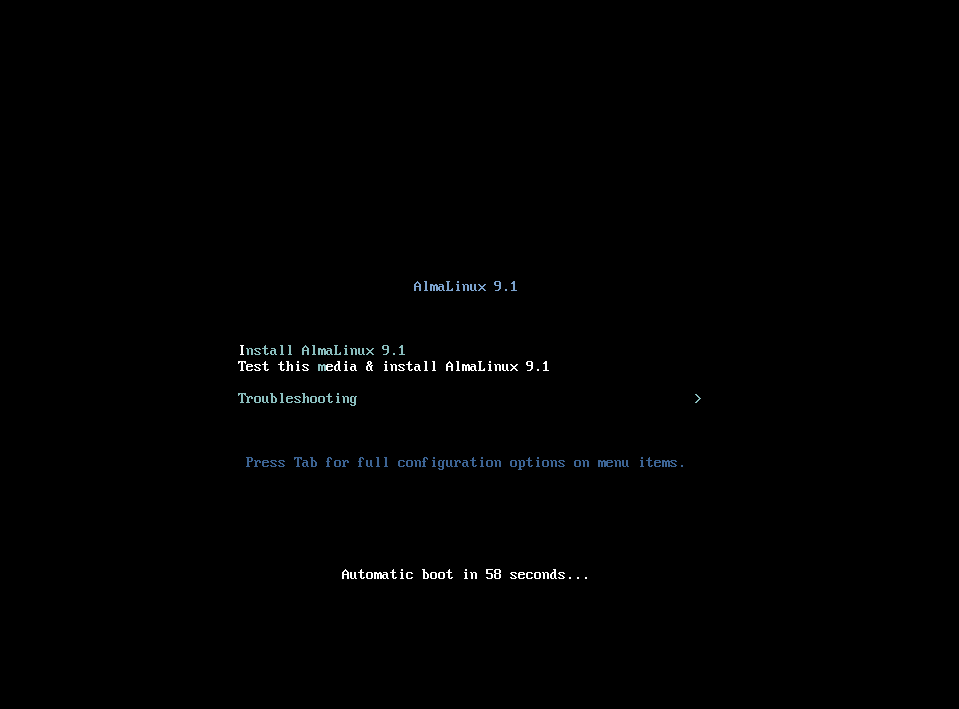فهرست محتوا
مقدمه:
AlmaLinux یک توزیع لینوکسی رایگان و متنباز است که بهعنوان جایگزین مستقیم برای CentOS توسعه داده شده و از همان معماری پایدار و سازگار با RHEL (Red Hat Enterprise Linux) بهره میبرد. این سیستمعامل با هدف ارائه یک محیط قابل اعتماد، ایمن و پایدار برای کاربرانی که نیازمند زیرساختهای قدرتمند در محیطهای تولیدی و سازمانی هستند، طراحی شده است.
پس از اعلام پایان پشتیبانی رسمی از CentOS توسط شرکت Red Hat، بسیاری از مدیران سرور و سازمانها با چالشی جدی در انتخاب سیستمعامل مواجه شدند. در این شرایط، AlmaLinux توانست بهسرعت جایگاه ویژهای بهعنوان یک جایگزین مطمئن پیدا کند و با ارائه پشتیبانی بلندمدت (LTS) و بهروزرسانیهای منظم امنیتی، اعتماد جامعه کاربری را به دست آورد.
یکی از مهمترین حوزههایی که AlmaLinux توانسته در آن بدرخشد، استفاده در سرورهای مجازی (VPS) و خدمات هاستینگ است. سازگاری کامل با کنترلپنلهای محبوب مانند cPanel و DirectAdmin، امنیت بالا و مصرف بهینه منابع، AlmaLinux را به انتخابی ایدهآل برای شرکتهای هاستینگ، توسعهدهندگان وب و مدیران سرور تبدیل کرده است. این ویژگیها باعث شده تا AlmaLinux بهسرعت بهعنوان ستون اصلی بسیاری از زیرساختهای میزبانی وب در سراسر جهان شناخته شود.
AlmaLinux چیست؟
AlmaLinux یک سیستمعامل رایگان، متنباز و پایدار است که بر اساس توزیع RHEL (Red Hat Enterprise Linux) ساخته شده است. این پروژه پس از پایان پشتیبانی از CentOS متولد شد و هدف اصلی آن ارائه یک جایگزین کاملاً سازگار با RHEL برای سازمانها، شرکتها و مدیران سرور است. AlmaLinux از نظر معماری و عملکرد کاملاً با RHEL همسان (binary compatible) بوده و این موضوع باعث میشود که نرمافزارها و ابزارهایی که برای RHEL توسعه یافتهاند بدون هیچ تغییری روی AlmaLinux نیز اجرا شوند.
معرفی پروژه AlmaLinux و پشتیبانی آن توسط CloudLinux
پروژه AlmaLinux توسط CloudLinux Inc. معرفی و راهاندازی شد. CloudLinux شرکتی شناختهشده در حوزه هاستینگ و سرور است که سالها تجربه در توسعه سیستمعاملهای مخصوص میزبانی وب دارد. این شرکت متعهد شده است که AlmaLinux را بهصورت بلندمدت پشتیبانی کند و بهروزرسانیهای امنیتی و نگهداری آن را تضمین نماید. همچنین، AlmaLinux بهصورت یک پروژه جامعهمحور (Community-driven) اداره میشود؛ یعنی توسعه و بهبود آن با مشارکت جامعه جهانی از مدیران سرور، توسعهدهندگان و کاربران انجام میشود.
تفاوت AlmaLinux با CentOS، Rocky Linux و RHEL
-
تفاوت با CentOS:
CentOS تا سالها بهعنوان جایگزین رایگان RHEL مورد استفاده قرار میگرفت، اما پس از تصمیم Red Hat برای تغییر سیاستها و توقف انتشار نسخههای پایدار CentOS، کاربران به دنبال جایگزین بودند. AlmaLinux همان نقش CentOS را ایفا میکند؛ یعنی یک نسخه رایگان، پایدار و سازگار با RHEL. -
تفاوت با Rocky Linux:
Rocky Linux نیز درست مانند AlmaLinux پاسخی به پایان عمر CentOS بود. تفاوت اصلی در پشتوانه این دو پروژه است. AlmaLinux توسط CloudLinux و یک بنیاد غیرانتفاعی (AlmaLinux OS Foundation) پشتیبانی میشود، در حالی که Rocky Linux توسط جامعهای از توسعهدهندگان مستقل و بنیاد Rocky Enterprise Software Foundation توسعه داده میشود. هر دو از نظر فنی مشابهاند و بیشتر انتخاب میان آنها به موضوعات سازمانی و ترجیحات کاربران مربوط میشود. -
تفاوت با RHEL:
RHEL یک سیستمعامل تجاری و پولی است که توسط شرکت Red Hat ارائه میشود و همراه با پشتیبانی رسمی، آموزش و گواهینامه عرضه میگردد. AlmaLinux در مقابل رایگان است و بهعنوان یک جایگزین متنباز همان قابلیتهای فنی را بدون نیاز به پرداخت هزینههای پشتیبانی در اختیار کاربران قرار میدهد.
مزایای AlmaLinux
-
رایگان: بدون نیاز به خرید لایسنس یا هزینه اشتراک.
-
متنباز: کد منبع بهطور کامل در دسترس است و امکان مشارکت جامعه وجود دارد.
-
پایدار: بر پایه RHEL توسعه یافته و برای محیطهای سازمانی و تولیدی مناسب است.
-
پشتیبانی بلندمدت (LTS): هر نسخه AlmaLinux تا ۱۰ سال بهروزرسانی امنیتی و نگهداری دریافت میکند.
-
سازگاری کامل با RHEL: امکان اجرای نرمافزارهای سازگار با Red Hat بدون تغییرات اضافی.
-
پشتیبانی از کنترلپنلهای محبوب: مانند cPanel، DirectAdmin و Plesk که برای صنعت هاستینگ بسیار حیاتی هستند.
-
جامعه فعال: مشارکت گسترده کاربران و شرکتها باعث سرعت در رفع مشکلات و ارائه آپدیتها میشود.
چرا AlmaLinux برای سرور مجازی انتخاب مناسبی است؟
انتخاب سیستمعامل مناسب برای سرور مجازی (VPS) یکی از مهمترین تصمیماتی است که مدیران سرور، شرکتهای هاستینگ و توسعهدهندگان وب باید بگیرند. در این میان، AlmaLinux بهعنوان یک توزیع لینوکسی پایدار و متنباز توانسته جایگاه ویژهای در صنعت هاستینگ به دست آورد. دلایل متعددی وجود دارد که AlmaLinux را به گزینهای مطمئن و کاربردی برای محیطهای مجازی تبدیل میکند:
۱. سازگاری کامل با نرمافزارهای هاستینگ
یکی از مهمترین مزیتهای آلما لینوکس، سازگاری با کنترلپنلهای محبوب مانند cPanel، DirectAdmin و Plesk است. بسیاری از شرکتهای هاستینگ به این پنلها وابستهاند و نیاز دارند روی یک بستر پایدار و بدون ناسازگاری اجرا شوند. آلما لینوکس بهدلیل شباهت ساختاری با RHEL، بهراحتی این نیاز را برآورده میکند. همین موضوع باعث شده تا پس از کنار گذاشته شدن CentOS، آلما لینوکس به انتخاب نخست بسیاری از ارائهدهندگان خدمات میزبانی تبدیل شود.
۲. امنیت و بهروزرسانیهای مداوم
امنیت در فضای سرورها یک اصل غیرقابل چشمپوشی است. آلما لینوکس با انتشار بهروزرسانیهای امنیتی منظم و پشتیبانی بلندمدت (LTS)، اطمینان میدهد که سرورها همواره در برابر تهدیدهای سایبری مقاوم باقی بمانند. وجود بنیاد اختصاصی (AlmaLinux OS Foundation) و مشارکت جامعه متنباز، پشتوانهای قوی برای استمرار این روند به شمار میرود.
۳. مصرف بهینه منابع در محیط VPS
سرورهای مجازی معمولاً منابع سختافزاری محدودی دارند و همین موضوع انتخاب سیستمعامل را حساستر میکند. آلما لینوکس بهگونهای طراحی شده که مصرف CPU و RAM را بهینه نگه میدارد و حتی روی VPSهای کوچک هم عملکرد روان و باثباتی دارد. این ویژگی باعث میشود شرکتهای هاستینگ بتوانند با همان سختافزار موجود، تعداد بیشتری سرویس میزبانی ارائه دهند.
۴. جامعه کاربری و پشتیبانی گسترده
یکی از دلایل موفقیت آلما لینوکس، جامعه کاربری فعال و منابع پشتیبانی غنی است. انجمنهای رسمی، مستندات جامع و گروههای تخصصی آنلاین به مدیران سرور کمک میکنند تا مشکلات خود را سریعتر حل کنند. علاوه بر این، پشتیبانی رسمی بنیاد و سابقه شرکت CloudLinux، تضمین میکند که این پروژه آیندهای روشن و پایداری بلندمدت خواهد داشت.
با توجه به سازگاری کامل با نرمافزارهای هاستینگ، امنیت بالا، مصرف بهینه منابع و جامعه کاربری گسترده، آلما لینوکس یک انتخاب مطمئن و آیندهدار برای راهاندازی سرورهای مجازی محسوب میشود. این سیستمعامل نهتنها جایگزین مناسبی برای CentOS است، بلکه در عمل توانسته اعتماد جامعه هاستینگ و مدیران سیستم را نیز جلب کند.
پیشنیازهای نصب آلما لینوکس روی VPS
برای نصب و استفاده بهینه از آلما لینوکس روی سرور مجازی، لازم است پیش از شروع، شرایط اولیه و پیشنیازهای لازم را فراهم کنید. رعایت این موارد باعث میشود فرآیند نصب روانتر پیش برود و در ادامه عملکرد سرور بدون مشکل ادامه پیدا کند.
۱. داشتن یک سرور مجازی با دسترسی Root
اولین قدم، انتخاب یک سرور مجازی (VPS) مناسب است. سرور مجازی در واقع بخشی از یک سرور فیزیکی است که با استفاده از فناوری مجازیسازی بهصورت مستقل در اختیار کاربر قرار میگیرد. شما در این محیط دسترسی کامل (Root) دارید و میتوانید سیستمعامل دلخواه خود را نصب و مدیریت کنید.
اگر به منابع سختافزاری اختصاصی و ایزولهشده نیاز دارید، میتوانید بهجای VPS از سرور اختصاصی مجازی (VDS) استفاده کنید. در VDS برخلاف VPS منابعی مثل CPU و RAM بهصورت کامل رزروشده و اختصاصی در اختیار شما قرار میگیرد که برای پروژههای حساس و پرترافیک مناسبتر است.
۲. حداقل منابع مورد نیاز (CPU، RAM، Storage)
هرچند آلما لینوکس یک سیستمعامل بهینه و سبک است، اما داشتن منابع کافی روی سرور مجازی یا VDS ضروری است. حداقل سختافزار پیشنهادی:
-
CPU: یک هسته پردازشی (ترجیحاً ۲ هسته یا بیشتر برای عملکرد بهتر)
-
RAM: حداقل ۱ گیگابایت (۲ گیگابایت یا بیشتر برای استفاده از کنترلپنلها مانند cPanel پیشنهاد میشود)
-
Storage: حداقل ۲۰ گیگابایت فضای ذخیرهسازی (SSD یا NVMe برای سرعت بالاتر توصیه میشود)
توجه داشته باشید که انتخاب منابع به نوع استفاده شما بستگی دارد. برای سایتهای پرترافیک یا هاستینگ حرفهای، استفاده از VDS با منابع اختصاصی گزینه مطمئنتری خواهد بود.
۳. دسترسی SSH برای مدیریت سرور
برای نصب آلما لینوکس باید از طریق SSH به سرور متصل شوید. در سیستمعامل ویندوز میتوانید از نرمافزارهایی مانند PuTTY استفاده کنید و در لینوکس یا مک مستقیماً از طریق ترمینال اتصال برقرار نمایید. داشتن دسترسی SSH ریشه (Root Access) امکان اجرای دستورات مدیریتی و نصب بستهها را فراهم میکند.
۴. بکاپ گرفتن قبل از نصب
همیشه توصیه میشود پیش از نصب یا تغییر سیستمعامل روی VPS یا VDS، از اطلاعات خود بکاپ کامل تهیه کنید. در بیشتر کنترلپنلهای مجازیسازی (مانند SolusVM یا VMware) قابلیت Snapshot وجود دارد که امکان بازگردانی سریع سرور به حالت قبلی را فراهم میکند. این کار به شما اطمینان میدهد که در صورت بروز خطا یا قطعی، اطلاعات و تنظیمات حیاتی شما از بین نخواهد رفت.
آموزش نصب AlmaLinux روی سرور مجازی
نصب و راهاندازی AlmaLinux روی سرور مجازی (VPS) یک فرآیند نسبتاً ساده اما بسیار حساس است. اگر مراحل به درستی انجام شوند، شما یک سیستمعامل پایدار، ایمن و آماده برای میزبانی سرویسها و وبسایتها خواهید داشت. در ادامه، گامبهگام این فرآیند را توضیح میدهیم.
۱. اتصال به سرور از طریق SSH
بعد از تحویل سرور مجازی، اولین قدم اتصال به آن از طریق پروتکل SSH است. در سیستمعاملهای لینوکس و مک میتوانید مستقیماً از ترمینال استفاده کنید و در ویندوز نیز ابزارهایی مانند PuTTY برای این کار وجود دارد. کافی است دستور زیر را وارد کنید:
ssh root@YOUR_SERVER_IP -p 22
اگر ورود با کلید SSH فعال باشد، باید کلید خصوصی خود را معرفی کنید. این دسترسی به شما اجازه میدهد نصب و پیکربندی سیستمعامل را مدیریت کنید.
۲. انتخاب روش نصب AlmaLinux
دو روش متداول برای نصب AlmaLinux روی VPS وجود دارد:
الف) استفاده از قالب آماده (Template)
بسیاری از ارائهدهندگان سرور مجازی، ایمیج یا قالب آماده آلما لینوکس را در اختیار کاربران قرار میدهند. کافی است در کنترلپنل سرور (مانند SolusVM یا Virtualizor) گزینه Reinstall/Change OS را انتخاب کرده و آلما لینوکس را نصب کنید. این روش سریعترین و سادهترین راه است.
ب) نصب از طریق ISO
اگر ایمیج آماده وجود نداشت یا قصد پیکربندی سفارشی دارید، باید فایل ISO آلما لینوکس را در کنترلپنل Mount کرده و سپس سرور را از آن بوت کنید. نصاب آلما لینوکس اجرا میشود و میتوانید مراحل نصب را شخصیسازی کنید.
۳. مراحل نصب آلما لینوکس از طریق ISO
پس از اجرای نصاب، باید چند مرحله اصلی را طی کنید:
-
انتخاب زبان و کیبورد: زبان سیستم و چیدمان صفحهکلید را تعیین کنید.
-
تنظیم ساعت و منطقه زمانی: پیشنهاد میشود همگامسازی خودکار ساعت (NTP) فعال باشد.
-
پارتیشنبندی: میتوانید از حالت خودکار استفاده کنید یا بهصورت دستی پارتیشنها را تعریف کنید. معمولاً یک پارتیشن ریشه (
/)، یک فضای Swap و یک/bootکافی است. -
شبکه و نام میزبان: کارت شبکه را فعال کنید تا IP دریافت شود و سپس نام میزبان (Hostname) سرور را مشخص نمایید.
-
انتخاب نوع نصب: برای استفاده در سرور مجازی، نصب Minimal یا Server بدون رابط گرافیکی توصیه میشود.
-
تعیین رمز عبور Root و ساخت کاربر: یک رمز قوی برای کاربر ریشه انتخاب کنید و در صورت امکان یک کاربر عادی با دسترسی مدیریتی ایجاد کنید.
پس از تأیید این تنظیمات، فرآیند نصب آغاز شده و در پایان سرور ریستارت میشود.
۴. ورود به سیستم و بررسی اولیه
بعد از راهاندازی مجدد، وارد سیستم شوید و مطمئن شوید نصب موفقیتآمیز بوده است. برای این کار میتوانید نسخه سیستمعامل را بررسی کنید:
cat /etc/redhat-release
همچنین توصیه میشود ساعت و منطقه زمانی را بررسی کرده و در صورت نیاز تغییر دهید:
timedatectl set-timezone Asia/Tehran
۵. بروزرسانی سیستم
بلافاصله بعد از نصب، باید سیستم را بهروزرسانی کنید تا آخرین اصلاحات امنیتی و نرمافزاری روی آن اعمال شود:
dnf clean all dnf makecache dnf -y upgrade
۶. نصب ابزارهای ضروری
برای مدیریت راحتتر سرور، نصب برخی ابزارها ضروری است. ابزارهایی مانند nano برای ویرایش فایلها، wget و curl برای دانلود، htop برای مانیتورینگ منابع، و firewalld برای مدیریت دیواره آتش. دستور زیر بیشتر این ابزارها را نصب میکند:
dnf -y install nano wget curl git htop net-tools lsof unzip tar \ firewalld chrony epel-release
پس از نصب، سرویسهای ضروری مانند firewalld و chronyd را فعال کنید:
systemctl enable --now firewalld systemctl enable --now chronyd
۷. تنظیمات امنیتی و شبکه
-
پورتهای پرکاربرد (مانند SSH، HTTP و HTTPS) را در فایروال باز کنید:
firewall-cmd --permanent --add-service=ssh firewall-cmd --permanent --add-service=http firewall-cmd --permanent --add-service=https firewall-cmd --reload
-
در صورت نیاز، IP ثابت را از طریق ابزار nmcli تنظیم کنید.
-
نصب ابزارهای Guest Tools (مثل qemu-guest-agent یا open-vm-tools) باعث یکپارچگی بهتر سرور با زیرساخت مجازی میشود.
-
۸. ایجاد کاربر مدیریتی و تقویت امنیت SSH
برای امنیت بیشتر، توصیه میشود یک کاربر غیر ریشه بسازید و ورود مستقیم Root را محدود کنید:
useradd -m -s /bin/bash -G wheel admin passwd admin
سپس در فایل تنظیمات SSH گزینه PermitRootLogin را غیرفعال کنید و ورود با کلید SSH را فعال نمایید. این کار جلوی بسیاری از حملات احتمالی را میگیرد.
با انجام این مراحل، شما یک سرور مجازی مجهز به آلما لینوکس خواهید داشت که:
-
بهروز و ایمن است،
-
ابزارهای ضروری را در اختیار دارد،
-
از طریق فایروال و تنظیمات SSH محافظت میشود،
-
و آماده است تا سرویسهای هاستینگ، وبسرور یا نرمافزارهای سازمانی روی آن نصب شوند.
این فرآیند شاید در نگاه اول طولانی بهنظر برسد، اما اجرای دقیق آن تضمین میکند سرور شما پایدار و امن باقی بماند.
پیکربندی اولیه بعد از نصب AlmaLinux
پس از نصب موفقیتآمیز AlmaLinux روی سرور مجازی یا سرور اختصاصی مجازی، لازم است چند مرحله کلیدی برای افزایش امنیت، پایداری و آمادهسازی محیط انجام شود. این اقدامات تضمین میکنند که سرور شما نهتنها آماده بهرهبرداری است، بلکه در برابر تهدیدهای احتمالی نیز ایمن خواهد بود.
۱. تنظیم Hostname
نام میزبان (Hostname) یکی از اجزای مهم شناسایی سرور در شبکه است. انتخاب یک نام مناسب، بهویژه برای سرورهایی که سرویسهای میزبانی یا سرویسهای سازمانی ارائه میدهند، اهمیت بالایی دارد.
برای تغییر نام میزبان:
hostnamectl set-hostname server1.example.com
سپس با دستور زیر میتوانید تغییرات را بررسی کنید:
hostnamectl status
پیشنهاد میشود از یک دامنه معتبر یا زیر دامنه برای Hostname استفاده کنید، خصوصاً اگر قصد نصب کنترلپنلها (مانند cPanel یا DirectAdmin) را دارید.
۲. فعالسازی و پیکربندی فایروال
فایروال اولین خط دفاعی سرور شما در برابر حملات خارجی است. آلما لینوکس بهصورت پیشفرض از Firewalld استفاده میکند که مدیریت ساده و قدرتمندی دارد.
ابتدا سرویس فایروال را فعال کنید:
systemctl enable --now firewalld
سپس پورتهای ضروری مانند SSH، HTTP و HTTPS را باز کنید:
firewall-cmd --permanent --add-service=ssh firewall-cmd --permanent --add-service=http firewall-cmd --permanent --add-service=https firewall-cmd --reload
در صورت نیاز میتوانید پورتهای سفارشی (مثلاً برای برنامههای خاص یا تغییر پورت SSH) را نیز اضافه کنید.
۳. ایجاد کاربر جدید و محدود کردن دسترسی Root
ورود مستقیم با کاربر Root همیشه خطر امنیتی بههمراه دارد. برای کاهش این خطر توصیه میشود یک کاربر مدیریتی جدید بسازید و دسترسی Root را محدود کنید.
ساخت کاربر جدید:
useradd -m -s /bin/bash -G wheel admin passwd admin
اکنون کاربر admin امکان استفاده از دستورات مدیریتی (sudo) را خواهد داشت. برای افزایش امنیت میتوانید ورود مستقیم Root از طریق SSH را غیرفعال کنید.
ویرایش فایل تنظیمات SSH:
nano /etc/ssh/sshd_config
و مقدار زیر را تغییر دهید:
PermitRootLogin no
سپس سرویس SSH را ریستارت کنید:
systemctl restart sshd
۴. فعالسازی SELinux یا بررسی وضعیت آن
SELinux یک لایه امنیتی پیشرفته در لینوکس است که کنترل دسترسی به منابع سیستم را با دقت بیشتری مدیریت میکند. آلما لینوکس بهطور پیشفرض SELinux را فعال دارد.
برای بررسی وضعیت آن: